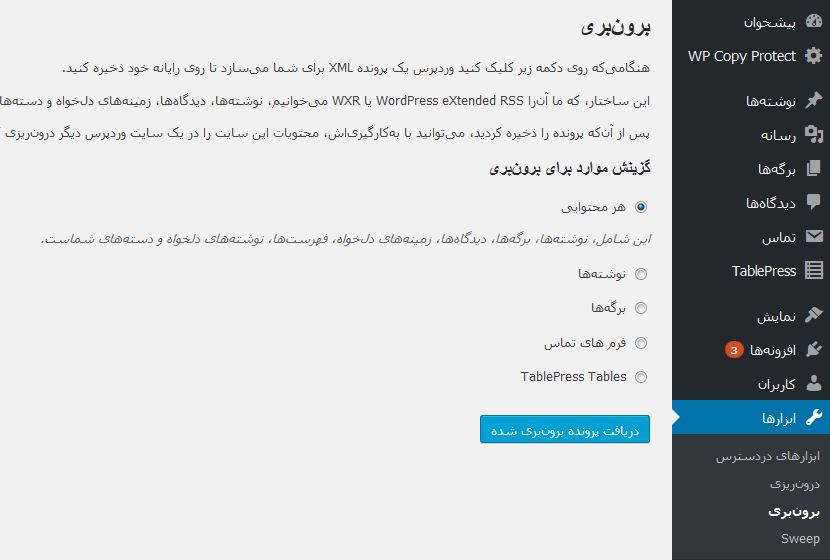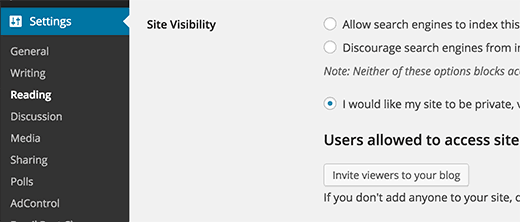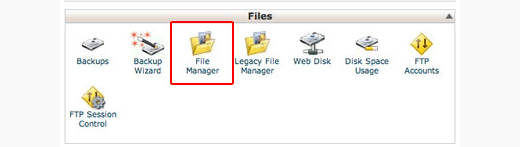آیا تصمیم گرفتید تا سایت وردپرسی خود را حذف کنید ؟ هر چند داشتن سایت ممکن است برای هرکسی جذاب باشد اما گاهی بنا به دلایلی سایت داران تصمیم به حذف آن می گیرند،در این مقاله با شما خواهیم بود تا روش کار حذف سایت را خدمتتان ارائه دهیم.
قبل از شروع ارائه راه کار بایستی بدانید که دو نوع سایت وردپرس وجود دارد،نوع اول سایت وردپرس که بسیار معروف و مرسوم است توسط WordPress.org میزبانی می شود،دومین نوع سایت وردپرس که میزبانی آنها برعهده WordPress.com میباشد.
حذف سایت WordPress.com
سرفصل های پست
ابتدا باید به طرز حذف WordPress.com نگاهی بیندازیم.
مرحله اول : بکاپ گیری
بکاپ گیری توصیه اولیه ما به شما قبل از هر چیزی است،هر چند به حرف سایت وردپرس خود اطمینان کامل داشته باشید اما بکاپ گیری را اصلا فراموش نکنید،چرا که خیلی از سایت داران بعدا از حذف سایت پشیمان می شوند در نتیجه شما دچار این اشتباه نشوید.
اگر که در WordPress.com به دنبال کلیکی هستید که بتوانید به کمک آن تمام داده های خود را دانلود کنید سخت در اشتباهید همچین امکاناتی وجود ندارد،برای اینکار شما بایستی به سراغ داشبورد خود رفته و از مسیر ابزارها -برون بری به حالت دستی از سایت بکاپ بگیرید
برای ذخیره کردن نظرات, تگ ها, دسته بندی ها, صفحات, پست ها و غیره گزینه هر محتوایی را انتخاب کرده و دکمه ی دریافت پرونده برون بری شده را بزنید.در این شرایط از فایل های چند رسانه ای و چیزهایی که آپلود کرده اید بکاپ گرفته نمی شود.شما میتواید با کلیک کردن بروی این مدل فایل ها بصورت دستی امکان دانلود آنها را فراهم آورید.
مرحله دوم : حذف کردن سایت وردپرس
در قست داشبورد WordPress.com به سراغ منوی ابزارها یا همان Tools رفته واز همان جا لینک حذف کردن سایت یا همان Delete Site را بزنید.
وقتی که این لینک را انتخاب می کنید دلیل شما برای حذف پرسیده می شود.بروی *Another Reason* کلیک کنید تا کار ادامه یابد،در ادامه خواهید دید که صفحه ایی برای شما باز خواهد شد و از شما خواسته خواهد شد تا از انتقال داده های خود مطمئن شوید.اخطاری که به شما داده میشود این است *با حذف سایت تمام داده های شما نیز حذف خواهد شد *،با توجه به این اخطار شما دیگر قادر نخواهید بود از آنها استفاده کنید.تیک این گزینه را بزنید و دکمه ی Delete now را فشار دهید.
مرحله سوم : دامنه های سفارشی
در صورتی که دامنه را از WordPress.com خریداری کرده باشید قادر به حذف سایت خود نخواهید بود،در صورتی که بخواهید سایت خود را حذف کنید با اخطار وردپرس روبه رو خواهید شد که شما قادر به حذف این سایت نیستید.
برای اینکه دسترسی به مدیریت دامنه داشته باشید فعال بودن سایت شما در WordPress.com الزامی است،در این مرحله شما دو حق انتخاب دارید:
سایت WordPress.com را خصوصی کنید و یا اینکه دامنه ی خود را به مراکز دیگر ثبت دامنه منتقل کنید.برای سهولت کار به قسمت داشبورد WordPress.com رفته و وارد مسیر Settings Reading شوید.تیک گزینه *I want to make my site private * را در قسمت Site Visibility در پایین صفحه فراموش نکنید.
فکر نکنید که با این عملیات سایت WordPress.com شما کاملا حذف خواهد شد در این شرایط فقط سایت شما بصورت عمومی قابل مشاهده نخواهد بود تا زمان اتمام ثبت دامنه ی خود صبور بوده و در آخر سایت خود را کلا حذف کنید.
حذف کردن سایت WordPress.org
برای اینکه در حذف سایت ها احساس راحتی و آزادی بیشتری داشته باشید و دسترسی کامل به داده ها داشته باشید سایت WordPress.com را انتخاب کنید.
مرحله اول :بک آپ گیری
بکاپ گیری مهمترین کار شما قبل از حذف سایت میباشد.پس یک بکاپ کامل از سایت خود بگیرید.حتی اگر اصلا احساس نیاز نکنید که بعدها به داده های این سایت برگردید.
مرحله دوم:حذف فایل ها
برای اینکار به قسمت داشبورد پنل اکانت میزبانی وارد شوید و به سراغ File Manager بروید.داخل این پوشه به دایرکتوری root وبسایت خود وارد شوید و تمام فایل ها و فولدرها را پاک کنید.
وقتی تا این مرحله پیش رفته اید یعنی سایت WordPress.org خود را پاک کرده اید،اما برای اینکه تیر خلاص را زده باشید کافی است اشتراک میزبانی خود را کنسل کنید.
سخن پایانی
فراموش نکنید که با حذف سایت وب سایت شما به معنای واقعی کنار گذاشته نمی شود واز کل فضای وب حذف نمی شود. گوگل سریعا یک cache از آن درست کرده و تا هر وقتی که بخواهد آنجا می ماند.
امیدوارم این آموزش وردپرس برای شما مفید واقع شده باشد در ضمن اگر قصد خرید قالب وردپرس از سایت وبمستر98 را دارید میتوانید به قسمت قالب وردپرس مراجعه کنید.